文章详情页
Win7系统如何彻底删除kankan文件夹?
浏览:7日期:2022-10-16 16:36:40
最近有Win7系统用户反映,在删除一些没用的文件夹时,有一个kankan文件夹明明已经删掉了,但是过了一会却又出现了,反复删了几次,结果都一样,这令用户非常厌烦。其实kankan文件夹是迅雷看看所产生的一个文件。那么Win7系统下要如何彻底删除kankan文件夹呢?我们一起往下看看。
步骤/方法
1、对迅雷7进行设置,取消“显示可边下边播提示”和“默认使用迅雷看看播放器打开媒体文件”的勾,然后保存退出。这是为了防止今后误操作再次安装迅雷看看。
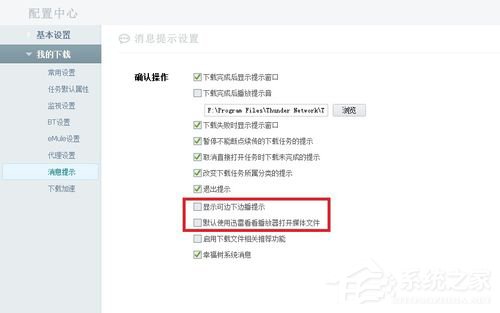
2、彻底卸载迅雷看看以及其高清播放组件。
3、删除C:Program Files--》Common Files--》Thuder Network--》TP--》ver1--》1.1.2.67_1111内的stream.dll以绝后患。
4、检查kankan文件夹内的文件,如有需要,请对kankan文件夹内文件进行备份。
5、打开我的文档,右键点击我的音乐→属性→位置→还原默认值或者设置到你以前设置的文件夹内。

6、参照步骤5,分别设置“我的视频”和“搜索”文件夹的路径。
7、找到kankan文件夹,彻底删除。
以上就是Win7系统下彻底删除kankan文件夹的方法,需要注意的是在按照以上方法删除之前请务必检查kankan文件夹内是否有重要文件,切记不要在备份前直接暴力删除kankan文件夹。
上一条:WinXP系统如何建立网上邻居?下一条:Win7开始菜单设置的方法
相关文章:
排行榜

 网公网安备
网公网安备